変換の概要
Cloud Classicコンソール(My Services)を新しいOracle Cloudコンソールに変換する前後の準備方法と、予想される内容について学習します。
件名「次回の四半期更新およびコンソール変換」のEメールを受信した場合、Fusion Applications環境ライフサイクル管理用の新しいOracle Cloudコンソールへの変換用にアカウントが選択されています。
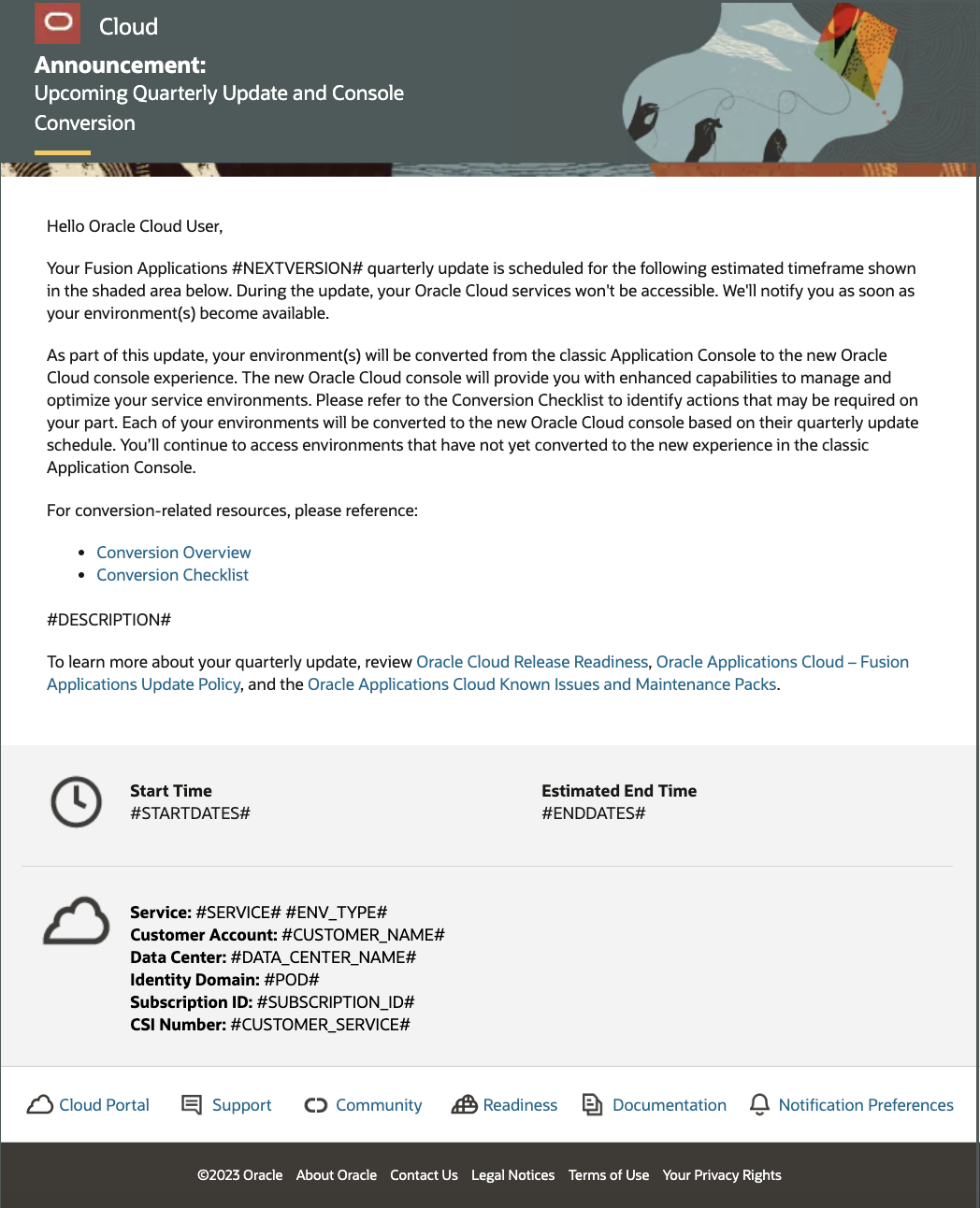
新しいOracle Cloudコンソールは、Oracle Cloud InfrastructureおよびApplicationsサービス向けの単一のサービス管理プラットフォームを提供し、すべてのOracleクラウド・サービスに対する「単一画面」の可視性を提供します。
新しいコンソールでは、新しい最新のUIにセルフサービス機能の完全なセットが提供されます。環境のプロビジョニング、言語パックのインストール、環境のリフレッシュ、管理者の管理、データ・マスキングの開始、さらに多くのタスクの実行が可能であり、Oracleへの関与やサポート・リクエストの記録は必要ありません。
Oracleは、標準の四半期更新サイクルの一部として、すべての顧客環境を新しいOracle Cloudコンソールに段階的に変換しています。Fusion Applications環境がOracle Cloudコンソールの変換にスケジュールされている場合、四半期更新サイクルの30日前にすべての関連情報が記載された電子メールが届きます。また、Cloud Classicコンソール(My Services)には、コンソールの変換に関する情報を含むバナー・メッセージが表示されます。まだ通知を受信していない場合は、環境がコンソール変換のためにスケジュールされているときに通知を受信します。
実行内容
今後の四半期更新の1つで、Fusion Applications環境のサービス管理コンソールがCloud Classicコンソール(My Services)から新しいOracle Cloudコンソールに変換されます。
各環境の変換は、お知らせの電子メールに記載されている四半期更新のダウンタイム・ウィンドウ中に行われます。お知らせEメールには四半期更新のダウンタイムの開始時間と終了時間が含まれているため、そのEメールをレビューし、参照用に保持してください。
コンソール変換ペース
選択した四半期メンテナンス・スケジュールに従って、四半期ごとの更新が非本番環境および本番環境に適用されます。コンソールの変換は、環境に対応する四半期ごとのスケジュールされたダウンタイム中に行われます。標準演習によると、四半期ごとの更新は、最初に非本番ケイデンス環境に適用され、次に本番ケイデンス環境に適用されます。
非本番ケイデンス: 非本番ケイデンスの環境は、お知らせの電子メールに記載された停止時間中に新しいコンソールに変換されます。停止時間の完了後、変換された環境は新しいOracle Cloudコンソールでのみ使用できます。本番ケイデンス環境は、Cloud Classicコンソール(My Services)で引き続き使用できます。コンソールを切り替えて、変換済環境と変換されていない環境を表示できます。
本番ケイデンス:本番ケイデンスの環境は、お知らせの電子メールに記載されている停止時間中に新しいコンソールに変換されます。停止時間の完了後、新しいOracle Cloudコンソールですべての環境を管理します
変換前タスク
これらのタスクのリストを印刷可能なチェックリストで表示することもできます。
Oracle Cloudコンソールにサインインして、アクセスを確認します。
コンソールにサインインします
- クラウド・アカウントにサインインします。
クラウド・アカウントにサインインするための資格証明がない場合は、他の管理者の1人に連絡してください。組織に管理者がない場合は、サポート・リクエストを提出します。変換前に管理ユーザーを管理するにはどうすればよいですか。も参照してください。
-
ナビゲーション・メニューの「アカウント管理」で、「ユーザー」をポイントし、「アイデンティティ(プライマリ)」を選択します。
-
「ユーザー管理」ページに、ユーザー管理が新しいアイデンティティおよびアクセス管理エクスペリエンスに移動されたことを示すメッセージが表示されます。
- リンクを選択すると、新しいコンソールで「ユーザー」ページが開きます。変換の前に、Identity Managementインタフェースが新しいOracle Cloudコンソールに変換されます。ページが次の画面イメージに似ていることを確認します。(ドメインはOracleIdentityCloudServiceです。) 新しいコンソールを参照できますが、現時点ではFusion Applicationsサービスは含まれず、四半期ごとのスケジュールされた停止時間の後にこの新しいコンソールに変換されます。
前述のステップの説明に従って、Cloud Classicコンソール(My Services)から新しいOracle Cloudコンソールに移動できない場合は、My Oracle Support (MOS)にサービス・リクエストを提出します。
ポリシーがすでに設定されている場合は、正しい構文に従っていることを確認してください。
'<identity_domain_name>'/'<group_name>'
次に例を示します:
Allow group 'OracleIdentityCloudService'/'FA-Admins' to manage fusion-family in tenancy
前述のように一重引用符が配置されていないポリシー・ステートメントがある場合は、修正を行い、ポリシーを保存します。
ポリシー・ページに移動してポリシー・ステートメントを確認するには、ナビゲーション・メニューを開き、「アイデンティティとセキュリティ」を選択します。「アイデンティティ」にある「ポリシー」を選択します。
今後の変更についてFusion Applicationsサービス管理者に通知し、この情報を共有します。
組織が実装パートナと連携してFusionアプリケーションを管理している場合は、この情報を共有します。Oracle Supportによって以前に処理された多くの環境ライフサイクル・アクティビティ(環境のリフレッシュを含む)がセルフサービスであり、Oracle Supportによって処理されなくなることをお知らせします。
組織にOracle Break Glass for Fusion Cloud Serviceがある場合は、変換後にOracle Cloudコンソールにログインして緊急アクセス要求を承認する必要があることを承認者に通知します。元の承認者が組織にいない場合は、サポート・リクエストを送信して削除します。緊急アクセス承認者が誰なのかわからない場合は、サポート・リクエストを送信してリストを取得します。
無料の1時間半のOracle UniversityコースFusion Applications: Environment Administrationでは、新しいクラウド・コンソール・インタフェースとFusion Applications環境のプロビジョニング・エクスペリエンスについて理解できます。
学習内容:
- Oracle Cloud Applicationsサブスクリプションをアクティブ化する方法。
- アカウントの管理方法、コンソール・プリファレンスの設定方法、一般的な問題のトラブルシューティング方法など、クラウド・コンソールおよびアプリケーション・インタフェースをナビゲートする方法。
- 環境のプロビジョニング、実行および管理方法など、Fusion Applications環境のライフサイクル管理の主な概念。
このクラスを受講するには、Oracle Universityのログインが必要です。このログインは無料登録で入手できます。このリンクhttps://mylearn.oracle.com/ou/homeに移動して、ログインを登録または確認できます。右上にある「アカウント」アイコンを選択し、「自分のアカウントにサインイン」または「Oracle Accountにサインアップ」を選択します。
新しいOracle CloudコンソールでFusion Applications環境を管理するためのドキュメントをよく理解します。
コンソールの変換後、関連するOracleプロキシ/ゲートウェイIPが変更されます。Oracle IPからのネットワーク・トラフィックを許可する許可リストを設定している場合、またはVPNまたはFastConnectを設定している場合は、変換の準備をするためにOracle IPの値を更新する必要があります。
Fusion Applications環境はOracle Cloud Infrastructure (OCI)でホストされているため、環境が存在するOCIリージョンのIPアドレス範囲に対応するようにネットワーク設定を更新する必要があります。環境が存在するデータ・センターは、ご使用の環境のOCIリージョンと同じです。
これらの検索方法については、次を参照してください。
新しい必須IPアドレス値を検索するには:
-
Oracle Cloud InfrastructureにデプロイされるサービスのパブリックIPアドレス範囲の詳細は、IPアドレス範囲を参照してください。IPアドレス・ファイルを使用して、環境のリージョン(データ・センター)のCIDRブロック範囲を検索します。次に注意してください:
- ファイルには、いくつかのタイプのCIDR IPがあります。CIDR IPを追加する必要があるのは、「OSN」タグのみです。
- IPアドレス値を更新した後で、公開されたファイルをポーリングする必要はありません。
この更新は、Fusion Applicationsをエグレス用に設定し(たとえば、ファイルおよびレポートを外部宛先に送信し、Oracle Integration Cloudなどの外部統合)、宛先ネットワークまたはサーバーがIP許可リストを使用して信頼できるソースからのアクセスのみを制限する場合に必要です。Oracleのプロキシ/ゲートウェイIPが変換後にこれらの伝送を引き続き受信できるように、宛先サーバーの設定を更新する必要があります。Oracle IP許可リストがある一般的なアプリケーション・フローには、次のものがあります。
- Oracle Fusion Payments支払および正支払ファイル配信(SFTP/HTTPS)
- Oracle Cash Management銀行取引明細書ダウンロード(SFTP/HTTPS)
- Oracle Fusion Expensesコーポレート・カード・トランザクション・ファイルのアップロード(SFTP / HTTPS)
- Oracle Fusion Payments小切手印刷(HTTPS)
- ERP統合コールバック・サービス(HTTPS)
- BI Publisherプリンタ配信オプション(HTTPS)
- BI Publisherレポート配信オプション(SFTP)
- HCM抽出提供(SFTP)
前述のいずれかのシナリオでファイルを外部宛先に送信する場合は、これらの伝送のポート設定も確認する必要があります。21、22、70、80、210、280、443、488、591、631、777、993、1025-65535のポートを使用していることを確認します。追加のポートが必要な場合は、サービス・リクエストを開きます。
-
プライベートVPNの更新の場合: ルーティング・タイプによっては、IPSec VPNトンネル構成の更新が必要になる場合があります。設定手順については、OCIのドキュメント、サイト間VPNの概要およびFusion Applicationsへのセキュア・アクセスを参照してください。
ルーティング・タイプは次のとおりです。
- BGP動的ルーティング- 使用可能なルートはBGPによって動的に学習されるため、これは推奨されるトンネル構成です。Oracleルーターはオンプレミス・ネットワークからのルートを学習し、オンプレミス・ネットワークへのVCNサブネットを通知します。Fusion Applications IPが将来変更される場合、このトンネル構成は更新を必要としません。
- 静的ルーティング- DRGへのIPSec接続を設定する場合は、VCNに通知する必要のあるオンプレミス・ネットワークへの特定のルートを指定します。また、ネットワーク・エンジニアは、VCNのサブネットへの静的ルートを使用してCPEデバイスを構成する必要があります。また、VPN接続の適切なインタフェースを指すデータ・センターOSN CIDR (IPアドレス範囲を参照)に対して、オンプレミスCPEで静的ルートを構成する必要もあります。これらのルートは、動的には学習されません。
- ポリシー・ベース- このオプションは、ポリシー・ベースのCPEデバイスに、または複数の暗号化ドメインが必要な場合に使用します。DRGへのIPSec接続を設定する場合は、VCNに通知する必要のあるオンプレミス・ネットワークへの特定のルートを指定します。VCNのサブネットへの静的ルートを使用して、CPEデバイスを構成する必要もあります。これらのルートは、動的には学習されません。ポリシーベースのルーティングの場合、指定したOracle Cloud CIDRブロックを更新する必要があります(「IPアドレス範囲」を参照)。
-
FastConnectの構成の詳細は、OCIのドキュメント(FastConnect)を参照してください。
-
新しいIPアドレス範囲に対して、次のオンプレミス構成を更新します:
- セキュリティACLの更新
- ファイアウォール・エグレス・ルール
- その他のネットワーク・エグレス・ルール
- Oracle Cloud Infrastructureへの接続をテストします。更新された設定をテストするには、環境と同じリージョンでOCI Object Storageサービス・エンドポイントへの接続をテストします。オブジェクト・ストレージ・サービス・エンドポイントは、オブジェクト・ストレージService APIにリストされます。
この接続テストを実行するには、テストするリージョンに対して、OBJECT_STORAGEタグを含むCIDR IPを追加する必要があります。IPは、IPアドレス範囲にあります。
サポートが必要ですか。
- 問題= FAaaS変換関連VPNフルFA VPN
- 次のOCIDsを指定します。
- テナント
- IPSec/VPN
- VCN
これらの検索方法については、Oracle Cloud Infrastructure IDの検索を参照してください。
Fusionと統合する外部システムにFusion SSL証明書を埋め込んだ場合は、新しいルート証明書をインポートする必要があります。新しい証明書は、Digicertサイトからダウンロードできます。リストでDigiCertグローバル・ルートG2証明書を検索します。証明書をダウンロードしてインポートします。
SaaSサブスクリプションを追加または更新しないでください
変換プロセス中、サブスクリプションの更新は許可されません(追加のATEのオーダーを含む)。この制限は、最後の環境の四半期更新が完了するまで、最初の環境変換の4日前に開始されます。最後の環境が変換された後、セルフサービス・プロセスを使用してサブスクリプション更新を適用できます。
変換DownTimeの前にACLに追加されたIPは、変換後に再度追加する必要があります
変換のスケジュールされた停止時間の1週間以内にFusion Applications環境のアクセス制御リスト(ACL)に新しいIPを追加する場合は、変換された環境のACLにそれらのIPを再度追加する必要があります。変換後、新しいOracle Cloudコンソールでセルフサービスを介してIPを追加できます。変換後のアクセス制御ルールの管理方法の詳細は、ネットワーク・アクセス制御ルールを編集するにはを参照してください。
変換前に変更された緊急アクセス設定 DownTime変換後に再度追加する必要がある
変換のスケジュールされた停止時間の1週間以内に、Breakglass設定に対して次の更新を行う場合は、変換された環境で同じ更新を行う必要があります。
- 追加または削除された承認者
- サポート・アクセス期間
新しいOracle Cloudコンソールでセルフサービスを使用してこれらの設定を管理するには、緊急アクセス設定の更新を参照してください。
コンパートメントの更新や変換中のリソースの移動を行わない
変換プロセスの一環として、Fusion環境はOracle Cloudテナンシ内のコンパートメントに配置されます。コンパートメントはリソースの論理グループで、リソースのアクセス制御を促進します。(コンパートメントについてさらに学習するには、「コンパートメントの理解」を参照してください。)
すべてのテスト環境と本番環境の変換が完了するまで:
- 環境が配置されているコンパートメントの名前は変更しないでください。
- 環境を別のコンパートメントに移動しないでください。
変換後のタスク
スケジュールされた停止時間が完了したことを通知する電子メールを受信したら、新しいOracle Cloudコンソールにアクセスできること、および環境が変換されていることを確認します。Oracle Breakglassのサブスクリプションがあり、独自のキーを持参するように構成している場合は、追加の変換後のステップを実行してキーを再構成する必要があります。
新しいコンソールおよびFusion Applicationsにサインインして、アクセスを確認します。オプションで、実装パートナ用のコンソール・ユーザーを作成できます。
- Oracle Cloudにサインインします。すべての商用リージョンについては、https://cloud.oracle.comでサインインします。他のリージョンについては、次の表のサインインURLを参照してください。
Oracle Cloud サインインURL リージョン名/場所 Oracle US Government Cloud - 米国Gov東部(アッシュバーン) /アッシュバーン、VA
- 米国Gov西部(フェニックス) /フェニックス、アリゾナ州
Oracle US Defense Cloud - 米国DoD東部(アッシュバーン) /アッシュバーン、バージニア州
- US DoD North (シカゴ) /シカゴ、IL
- 米国DoD西部(フェニックス) /フェニックス、アリゾナ州
United Kingdom Government Cloud - 英国Gov南部(ロンドン) /ロンドン、英国
- UK Gov West (ニューポート) /ニューポート、イギリス
Oracle EU Sovereign Cloud - EUソブリン中央部(フランクフルト)/フランクフルト、ドイツ
- 「クラウド・アカウント名」を入力して「次」を選択します。
- 「アイデンティティ・ドメインでサインイン」ボックスで、プライマリ・アイデンティティ・ドメインを選択します。この値は、OracleIdentityCloudServiceまたは Defaultのいずれかです。「次」を選択します。
- 「User Name」および「Password」を入力し、「Sign In」を選択します。
- サインインすると、Fusion Applications環境がリストされた新しいクラウド・コンソールが表示されます。
前述のようにFusion Applicationsが表示されない場合は、「新しいコンソールのホーム・ページにFusion Applicationsが表示されないのはなぜですか。」を参照してください。
- 「サービスに移動」を選択して、Fusion Applicationsの概要ページを開きます。「環境」を選択して、環境を表示します。
非本番ケイデンスの更新後、非本番ケイデンスに関連付けられた環境が新しいコンソールで使用可能になります
本番ケイデンスの更新後、本番ケイデンスに関連付けられた環境が新しいコンソールで使用可能になります。
-
Cloud Classicコンソール(My Services)に戻るには、左上にあるナビゲーション・メニューを開き、「マイ・アプリケーション」、「Cloud Classicコンソール」の順に選択します。
通常使用するURLとステップを使用してFusion Applicationsにサインインします。
組織が実装パートナと連携してFusionアプリケーションを管理している場合は、新しいOracle Cloudコンソールでそれらのユーザー・アカウントを作成し、Oracle Supportによって以前に実行されたセルフサービス・タスクを実行するためのアクセス権を付与できます。たとえば、環境のリフレッシュをコンソールのセルフサービスで実行できるようになりました。
リフレッシュを実行する機能を持ち、他のアクセス権を持たないユーザーを作成するには、ユーザーの作成に関する一般情報については特定のジョブ機能を持つOracle Cloudユーザーの管理を、この特定のタイプのロールを作成するための詳細は環境読取り専用+リフレッシュ・ユーザーを参照してください。
緊急アクセス承認者は、Oracle Managed Accessでアクセス・リクエストを承認または却下するために、Oracle Cloudコンソールにログインできる必要があります。承認者リストの個人は、ユーザーがまだ存在しない場合、Oracle Cloudコンソールのデフォルト・ドメインにユーザーが自動的に作成され、緊急アクセス要求を承認または拒否するための適切な権限が付与されます。これらのユーザーには、アカウントを有効にしてパスワードを設定するための手順が電子メールで通知されます。SSOがデフォルト・ドメインに設定されている場合は、SSOを使用してサインインできます。アクセスが中断されないように、これらのユーザーにアカウントのアクティブ化Eメールに応答するよう通知してください。新しいコンソールでのアクセス・リクエストの管理の詳細は、管理対象アクセスを参照してください。
Oracle Break Glassを最近購入し、このアップグレード・サイクルで暗号化を適用するようにスケジュールされている場合、適用されません。変換が完了したら、「Oracle Break Glassの顧客管理キー」の手順に従って、環境に必要なボールトおよびキーを作成できます。暗号化は、次の四半期更新で適用されます。次のスケジュールされた四半期更新の前に暗号化を適用する必要がある場合は、手順の説明に従ってボールトとキーを作成し、サポート・リクエストを提出します。
Fusion ApplicationsのOracle Break Glassをサブスクライブし、独自のキー(BYOK)を取得した場合は、外部キーを再度インポートするために、これらの追加ステップを実行する必要があります。
環境の変換中に、以前にBYOKを使用していなくても、Oracleによってテナンシに新しいキーが作成されます。新しいキーは、ボールトおよびキーを管理できるOCI Vaultサービスでホストされます。
変換後にFusion Applications環境に独自のキーを追加するには:
- 前の項のステップに従ってOracle Cloudコンソールにサインインし、環境を見つけます。
- 独自のキーを持ち込むように構成した環境の名前を選択します。
- 環境の詳細ページで、「セキュリティ」を選択します。「暗号化」の下に、設定されているキーが表示されます。
- キー・リンクを選択して、Vaultサービス内のキーの詳細ページに移動します。
- VaultドキュメントのVaultキーのローテーションの手順に従います。「外部キー・バージョンのインポート」を選択し、「キーおよびキー・バージョンのインポート」の手順に従って、ラップされた外部キーをアップロードします。
Fusion ApplicationsのOCIでのキーの管理の詳細は、次のドキュメントを参照してください。
- Fusion Applications環境用のキーの変更およびローテーション。
- キーおよびキー・バージョンのインポート
- APIを使用してキーを管理するには、CreateKeyVersionを参照してください。
- CLIを使用してキーを管理するには、新しいキー・バージョンの生成を参照してください。
サポートを受ける方法
ヘルプを取得する方法:
- コンソールから、またはMy Oracle Support (MOS)にアクセスして、サポート・リクエスト(SR)を開きます。
- アカウントに割り当てられている担当者がいる場合は、Customer Success Manager (CSM)、アカウント・マネージャまたはOracleの担当者に連絡してください。
FAQ
新しいエクスペリエンスへの変換に関する一般的な質問への回答を取得します。
動作
コンソールの変換は、標準の四半期メンテナンスの停止時間ウィンドウ中に行われます。停止時間中に、Fusion Applicationsサービス・インスタンスにアクセスできなくなります。停止時間の詳細は、お知らせの電子メールを参照してください。
いいえ。アプリケーションURLへの変更はありません。
Cloud Classicコンソール(My Services)のすべてのユーザーは、適切な権限を持つ新しいクラウド・コンソールにアクセスするように構成されたアクセス権を持ちます。Fusion Applications管理者は、使用状況メトリック・レポートを表示するための権限の追加が必要になる場合があります。新しいクラウド・コンソールの使用状況メトリック・レポートはどこで参照するのですか。を参照してください
番号Fusion Applicationsのユーザーは、この変換の影響を受けません。
-
Oracle Cloud Classic (My Services)ホームページで、Fusion Applications環境のパネルを選択します。

-
次のイメージに示すように、「データ・センター」が「サービス環境」詳細ページにリストされます:

最新のインターネット・ブラウザからFusion Applicationsにアクセスしている場合、影響はありません。証明書がブラウザにない場合は、ブラウザによって更新が自動検出されます。ブラウザ証明書は、Digicertサイトで確認できます。リストでDigiCertグローバル・ルートG2を検索し、「ルートのデモ・サイト: アクティブ証明書」リンクを選択します。サポートが必要な場合は、システム管理者に問い合わせてください。
番号四半期更新スケジュール、または変換後にこれらの環境で実行されるその他のメンテナンス・アクティビティに変更はありません。
はい。表示方法の詳細は、「お知らせのサブスクライブ」を参照してください。
非本番サイクルで、新しいOracle Cloudコンソールに変換された環境(ソースとターゲット)間でセルフサービス・リフレッシュを実行できます。本番ケイデンス(まだ変換されていない)にマップされた環境をソースとして使用して、すでに変換されている環境(ターゲット)をリフレッシュするリフレッシュは実行できません。
Oracle Supportは、登録したSRを引き続き処理します。今後は、新しいOracle Cloudコンソールで利用可能なセルフサービス機能を活用してください。環境のプロビジョニング、言語パックの更新または環境のリフレッシュを行うために、サポート・リクエストを記録する必要はなくなりました。進行中のSRがある場合は、セルフサービス・アクティビティを実行する前に、そのステータスを確認してください。これらの操作のいずれかに対して進行中のリクエストがある場合は、そのリクエストを取り消してセルフサービス機能を使用できます。競合を回避するために、保留中のSRを取り消してください。詳細は、Fusion Applications環境管理ドキュメントを参照してください。
承認されたリフレッシュ・リクエストは、環境の詳細ページの新しいコンソールにスケジュール済リクエストとして表示されます。リクエストを管理するには、環境の詳細ページに移動し、「リフレッシュ」を選択します。詳細は、環境リフレッシュ管理タスクを参照してください。
承認されたスタンドアロン・データ・マスキング・リクエストは、次のように表示できます: 環境の詳細ページで、「セキュリティ」を選択し、「データ・マスキング」セクションまでスクロールします。セルフサービス・データ・マスキングの実行の詳細は、データ・マスキングを参照してください。
既存の環境はすべてクラウド・アカウントの一部です。変換された環境は、同じクラウド・アカウントに残り、このクラウド・アカウントのコンソールに表示されます。
顧客は、今後数か月間にわたって新しいOracle Cloudコンソールに変換されます。顧客は、技術、運用、その他の依存性の考慮事項に基づいて、自動的に変換がスケジュールされます。これらの技術的な考慮事項が強化されると、コンバージョン・スケジュールにさらに多くの顧客が追加されます。コンバージョンのために、顧客または顧客アカウント・チームで必要なアクションはありません。また、1人の顧客の変換を迅速化する例外プロセスはありません。
新しいコンソールのナビゲート
Oracle Cloudコンソールの左上隅にあるナビゲーション・メニューを開き、「マイ・アプリケーション」を選択し、「Cloud Classicコンソール」を選択して切り替えます。
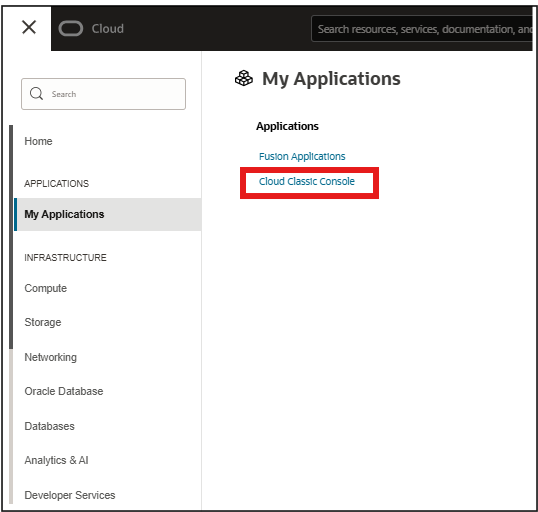
新しいコンソールでサブスクリプションを表示するには: ページの左上隅にあるナビゲーション・メニューを開き、「請求およびコスト管理」、「サブスクリプション」の順に選択します。
変換前に生成された請求書、通知およびメトリックは、新しいコンソールにインポートされません。これらのアイテムは、Cloud Classicコンソール(My Services)で引き続き使用できます。
-
変換後に新しい請求書を表示するには: コンソールの左上隅にあるナビゲーション・メニューを開き、「請求およびコスト管理」、「請求書」の順に選択します。
-
変換後に新しい通知を表示するには: コンソール・ヘッダーの右上にある「お知らせ」アイコン(
 )を選択します。管理者でない場合は、お知らせを表示するための適切な権限が必要です。お知らせの表示の詳細は、「通知の有効化および表示」を参照してください。
)を選択します。管理者でない場合は、お知らせを表示するための適切な権限が必要です。お知らせの表示の詳細は、「通知の有効化および表示」を参照してください。 -
変換後の本番環境の月次メトリックを表示するには: コンソールのアプリケーション・ホームで、「Fusion Applications」を選択します。「概要」ページで、環境の環境ファミリを検索し、環境名を選択します。本番環境のメトリックが表示されます。新しいメトリックは、新しいコンソールにのみ表示されます。詳細は、月次パフォーマンス・メトリックを参照してください。
ユーザー・アクティビティ・レポートは、新しいクラウド・コンソールでまだ使用できません。
新しいクラウド・コンソールでコンプライアンス・ドキュメントを表示するには:
- ナビゲーション・メニューを開き、「アイデンティティとセキュリティ」、「コンプライアンス」の順に選択します。
- 「サービス」フィルタから、SaaSを選択します。セカンダリ・フィルタでは、Fusion CRM、Fusion HCMまたはFusion ERPドキュメントのみを表示できます。
コンプライアンス・ドキュメントの表示の詳細は、コンプライアンス・ドキュメントの概要を参照してください。
タイム・ゾーンを変更するには、「Fusion Applicationsのコンソール・タイム・ゾーンの設定」を参照してください。
トラブルシューティング
非本番ケイデンスの環境の変換が完了すると、サインインするたびに新しいOracle Cloudコンソールに自動的にリダイレクトされます。
Cloud Classicコンソールにアクセスするには: Oracle Cloudコンソールの左上隅にあるナビゲーション・メニューを開き、「マイ・アプリケーション」、「Cloud Classicコンソール」の順に選択します。
新しいコンソールのホーム・ページに「Fusion Applications」という見出しが表示されない場合は、追加の設定ステップを実行する必要がある場合があります。次の条件を満たす場合は、このステップを実行します。
- OracleIdentityCloudServiceアイデンティティ・ドメインを介してサインインします。確認するには、コンソールで「プロファイル」メニュー
 を開きます。アイデンティティ・ドメインが表示されます。
を開きます。アイデンティティ・ドメインが表示されます。
- ホーム・リージョンは、Fusion Applications環境が存在するリージョン(データ・センター・リージョンとも呼ばれる)とは異なります。
ホーム・リージョンを確認するには: Oracle Cloudコンソールで、コンソール・ページの上部にある「リージョン」メニューを開きます。ホーム・リージョンが上部に表示されます。

- 「プロファイル」メニュー
 を開き、アイデンティティ・ドメイン名を選択します。
を開き、アイデンティティ・ドメイン名を選択します。 - ドメインの「概要」ページで、ページ上部の「その他のアクション」メニューを選択し、「リージョンの管理」を選択します。

- 「リージョンの管理」ページで、Fusion Applications環境が配置されているデータ・センター・リージョンの「レプリケーションの有効化」を選択します。
- レプリケーションが完了すると、OracleIdentityCloudServiceドメインの「ドメイン・レプリケーション」フィールドにリージョンがリストされます。

変換前に生成された使用状況レポートおよびその他のドキュメントは、Cloud Classicコンソール(My Services)で引き続き使用できます。
サービス・ページへのブックマーク付きリンクがある場合は、引き続き機能します。ブックマークされたリンクがない場合は、サービスが移動されたため、Cloud Classicコンソールのホームページから「サービス」ページに直接移動できなくなります。履歴レポートおよびドキュメントにアクセスするには、次のステップに従います。これにより、使用状況データを含むすべての履歴データにアクセスできます。後で参照できるようにリンクをブックマークできます。
- Oracle Cloudコンソールの左上隅にあるナビゲーション・メニューを開き、「自分のアプリケーション」、「クラウド・クラシック・コンソール」の順に選択して、My Servicesコンソールに切り替えます。
- 左側のナビゲーション・メニューを開き、「通知」を選択してすべての通知のリストを表示します。
- 通知のリストで、履歴文書を表示する環境が「影響を受けるサービス」に表示されるものを検索します。環境名を選択します(名前は「CRM」、「ERP」または「HCM」で始まります)。

- 「サービス」ページで、「ドキュメント」タブを選択して、すべての履歴ドキュメントのリストを表示します。
- サービス・インスタンスに固有のドキュメント(ユーザー・アクティビティ・レポートなど)を表示するには、「サービス・インスタンス用」サブタブを選択します。

管理アクセスが必要なユーザーにサインイン資格証明がまだない場合は、ユーザーとして追加します。
管理アクセスが必要なユーザーをOCI_Administratorsグループまたは管理者グループに追加します。
これはテナンシの最高レベルの権限であることに注意してください。権限を少なくするには、変換後に、必要な権限のみで新しいポリシーおよびグループを作成できます。その後、これらのグループにユーザーを追加できます。ポリシーおよびグループの設定の詳細は、ジョブ・ロールのポリシー・リファレンスを参照してください。



